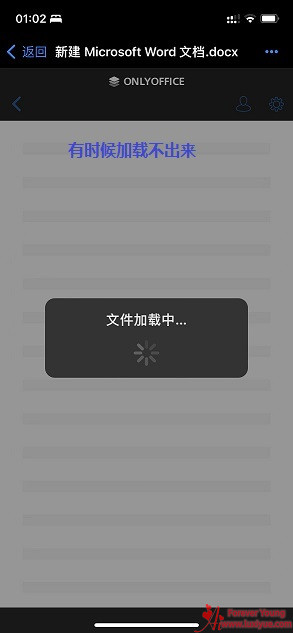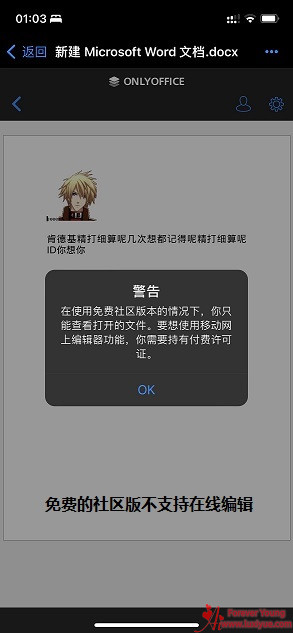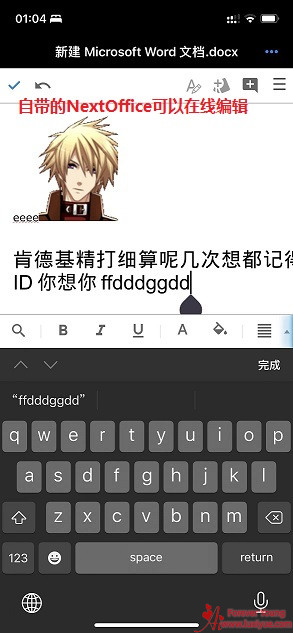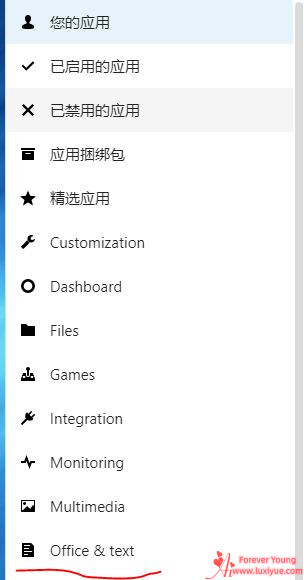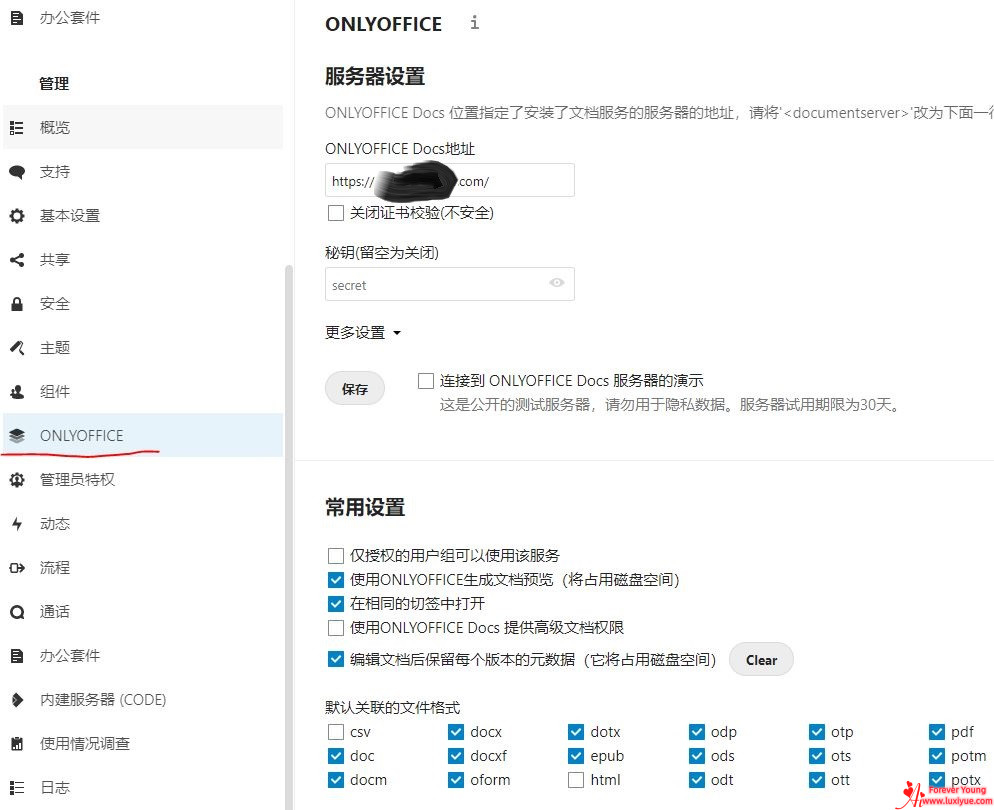文章目录
结论放在开头
一、如果想装免费的社区版本,没必要。(另外两个收费版本的不知道,毕竟不是刚需,就不花这个额外的钱了)
稍微体验了几分钟,缺点如下:
-
卡死在打开界面
-
免费的社区版不支持在线编辑
-
自带的
NextcloudOffice已经支持在线编辑功能
二、想学技术的话,这篇文章没有啥技术可言(其实也有,至少我搜遍百度和google都没查到什么有用的东西,这可能是全网第一篇),只保证按照步骤来可以配置成功
三、如果你耐心看完,可以学到一些处理问题的方法,写这篇文章的核心也在这,不然深夜写这个还是有点拉高我的血压的,折腾几个小时发现体验不是很好。
环境基础
-
Ubuntu20.04
-
Nginx
-
网上80%的教程都是基于Docker的,我不想用
操作步骤
第一部分:安装OnlyOffice Document Server
抄作业环节,一共就10条左右命令,照抄完事,当然可以更改的地方我注释了。也可以看官方文档,一样的。
命令的意思不写了,这个网上自己查吧。
命令1:
curl -fsSL https://deb.nodesource.com/setup_19.x | sudo -E bash -
sudo apt-get install -y nodejs命令2:
apt install libcurl4 libxml2 supervisor fonts-dejavu fonts-liberation ttf-mscorefonts-installer fonts-crosextra-carlito fonts-takao-gothic fonts-opensymbol这里就不得不说官方安装指导里面还是libcurl3,都libcurl4了。
命令3:
apt install postgresql命令4:
sudo -i -u postgres psql -c "CREATE DATABASE onlyoffice;"
sudo -i -u postgres psql -c "CREATE USER onlyoffice WITH password 'onlyoffice';" #后面那个onlyoffice是密码,你自己可以设置
sudo -i -u postgres psql -c "GRANT ALL privileges ON DATABASE onlyoffice TO onlyoffice;"命令5:
sudo apt-get install rabbitmq-server命令6:
sudo apt-get install nginx-extras命令7:
echo onlyoffice-documentserver onlyoffice/ds-port select | sudo debconf-set-selections # 换成你想用的端口号这是最大的坑,让我浪费了好几个小时
命令8:
mkdir -p ~/.gnupg
chmod 700 ~/.gnupg
gpg --no-default-keyring --keyring gnupg-ring:/tmp/onlyoffice.gpg --keyserver hkp://keyserver.ubuntu.com:80 --recv-keys CB2DE8E5
chmod 644 /tmp/onlyoffice.gpg
sudo chown root:root /tmp/onlyoffice.gpg
sudo mv /tmp/onlyoffice.gpg /etc/apt/trusted.gpg.d/命令9:
echo "deb https://download.onlyoffice.com/repo/debian squeeze main" | sudo tee /etc/apt/sources.list.d/onlyoffice.list命令10:
sudo apt-get update命令11:
sudo apt-get install onlyoffice-documentserver一般这一步不会出错,我是软件库版本太新需要根据情况下面2选1进行安装:
apt install mysql-client
apt install mariadb-client第二部分:过程中出现的问题
1.端口的问题
根据官方指导,如果不改端口会造成端口冲突导致无法访问。
因此我把端口号改了,比如 9000 ,这样访问就变成了 域名:端口 ,但是不知道是什么原因,改了好几个端口,就是访问不了。
现在想起来可能当时配置文件有点问题,用了其他办法解决问题后再回过头来看这个问题就很简单了。不多细说了。
一顿操作下来,恍然大悟,自己真蠢,端口冲突主要是针对Apache和Nginx两个的,我就一个Nginx不用改!就默认 80 和 443 。
2.https的问题
这一块网上没有教程,全靠自己摸索。
让我回过头去思考问题的出发点是,因为它是基于Nginx的,先研究它的配置文件,研究下来大体和常规网站配置差不多。
Holy shit,都什么年代了,ssl默认配置文件中居然还有 ssl on; 的参数,下面倒是有 ssl certificate 填SSL证书的地方,但是还是不对,没有 server name 栏,不然怎么和证书关联起来呢(因为它默认就是IP/域名,也就是你的主页 a.com 这个,因为我域名已经配置给博客了,所以要改成其他子域名)
其实这两个问题,我写出来很简单,但是在实际操作过程中,每一步验证都需要花费很多时间,一行行代码逐个对,如果只是根据它的默认配置文件来改,不去追溯基础原理思考分析问题出现在哪,估计真的卡死在这里了。
第三部分:配置细节
程序目录:/etc/onlyoffice/
配置文件:
软链接:/etc/nginx/conf.d/ds.conf
真实路径为:/etc/onlyoffice/documentserver/nginx/ds.conf
直接说详细步骤吧:
1.准备子域名+证书
自签好像也可以,这里不研究了
比如子域名为:z.a.com
2.修改配置文件
/etc/onlyoffice/documentserver/nginx/ds.conf 只有 http listen 80 的配置参数
/etc/onlyoffice/documentserver/nginx/ 下面有个 ds-ssl.conf.tmpl 文件,这个是完整的配置文件
直接把 ds.conf 删除
rm /etc/onlyoffice/documentserver/nginx/ds.conf拷贝 ds-ssl.conf.tmpl 并重命名为 ds.conf
cp /etc/onlyoffice/documentserver/nginx/ds-ssl.conf.tmpl /etc/onlyoffice/documentserver/nginx/ds.conf修改 ds.conf 配置
vim /etc/onlyoffice/documentserver/nginx/ds.conf下面为配置参数:
include /etc/nginx/includes/http-common.conf;
## Normal HTTP host
server {
listen 80;
listen [::]:80;
server_name z.a.com; #更改为你的子域名
server_tokens off;
### Redirects all traffic to the HTTPS host
root /nowhere; ## root doesn't have to be a valid path since we are redirecting
rewrite ^ https://$host$request_uri? permanent;
}
#下面几个都注释掉
#HTTP host for internal services
#server {
# listen 127.0.0.1:80;
# listen [::1]:80;
# server_name localhost;
# server_tokens off;
# include /etc/nginx/includes/ds-common.conf;
# include /etc/nginx/includes/ds-docservice.conf;
#}
server {
listen [::]:443 ssl http2;
server_tokens off;
root /usr/share/nginx/html;
server_name z.a.com; #更改为你的子域名
## Strong SSL Security
## https://raymii.org/s/tutorials/Strong_SSL_Security_On_nginx.html
ssl_certificate /etc/xxxx.pem; #更改为你的子域名证书路径
ssl_certificate_key /etc/xxx.key; #更改为你的子域名证书路径
# Uncomment string below and specify the path to the file with the password if you use encrypted certificate key
# ssl_password_file {{SSL_PASSWORD_PATH}};
ssl_verify_client off;
ssl_ciphers "EECDH+AESGCM:EDH+AESGCM:AES256+EECDH:AES256+EDH";
ssl_protocols TLSv1.2;
ssl_session_cache builtin:1000 shared:SSL:10m;
ssl_prefer_server_ciphers on;
add_header Strict-Transport-Security max-age=31536000;
# add_header X-Frame-Options SAMEORIGIN;
add_header X-Content-Type-Options nosniff;
## [Optional] If your certficate has OCSP, enable OCSP stapling to reduce the overhead and latency of running SSL.
## Replace with your ssl_trusted_certificate. For more info see:
## - https://medium.com/devops-programming/4445f4862461
## - https://www.ruby-forum.com/topic/4419319
## - https://www.digitalocean.com/community/tutorials/how-to-configure-ocsp-stapling-on-apache-and-nginx
# ssl_stapling on;
# ssl_stapling_verify on;
# ssl_trusted_certificate /etc/nginx/ssl/stapling.trusted.crt;
# resolver 208.67.222.222 208.67.222.220 valid=300s; # Can change to your DNS resolver if desired
# resolver_timeout 10s;
## [Optional] Generate a stronger DHE parameter:
## cd /etc/ssl/certs
## sudo openssl dhparam -out dhparam.pem 4096
##
# ssl_dhparam /etc/ssl/certs/dhparam.pem;
include /etc/nginx/includes/ds-*.conf;
}直接保存退出即可。
3.重启Nginx并验证
systemctl restart nginx打开配置的域名,显示以下页面就成功了。
页面里面那个 Test Example 不要做,做了的话,别人有这个网址也可以进去体验操作文档,我没研究怎么关掉这个。
4.配置Nextcloud
打开Nextcloud仪表盘,右上角 头像 - 应用 (如果没有应用的,自己查资料吧,好像可以换成国内应用商店的)- Office&Text ,找到 OnlyOffice ,点击 下载并启用 。
再点击 头像 - 设置 ,左侧会有 ONLYOFFICE 的选项,点进去。
在 ONLYOFFICE Docs地址栏 输入你配置好的域名,比如 https://z.a.com/ ,密钥为空 ,点击保存后如果成功了,下面会显示常用设置选项。
至此,为NextCloud配置ONLYOFFICE已经是配置完成了。
最后就不吐槽了,毕竟免费的它不香也很正常。